阅读量:0
NVIDIA控制面板中不仅有3D设置,还包括调整桌面颜色和视频颜色等其他选项。3D设置可以优化电脑在游戏中的性能和画质。
当NVIDIA控制面板中只有3D设置可用,而其他设置(如显示、视频等)无法访问或拒绝访问时,可能是由以下原因导致的:

1. 驱动程序未正确安装
确保已正确安装了NVIDIA显卡的驱动程序,可以通过设备管理器检查显卡驱动程序的状态,或者访问NVIDIA官方网站下载最新的驱动程序。
2. 权限问题
确保您以管理员身份登录计算机,以便具有更改系统设置的权限。
3. 系统设置问题
检查Windows系统的显示设置,确保已选择正确的显卡作为主显示器。
4. 软件冲突
某些安全软件或系统优化工具可能会限制NVIDIA控制面板的访问,尝试暂时禁用这些软件,然后重新打开NVIDIA控制面板。
解决方案

以下是解决NVIDIA控制面板只有3D设置可用的方法:
步骤1:检查驱动程序
1、打开设备管理器。
2、展开“显示适配器”选项。
3、右键点击NVIDIA显卡,选择“更新驱动程序”。
4、如果已安装最新驱动程序,尝试卸载并重新安装。
步骤2:以管理员身份登录
1、确保您以管理员身份登录计算机。
2、右键点击NVIDIA控制面板的快捷方式或可执行文件。
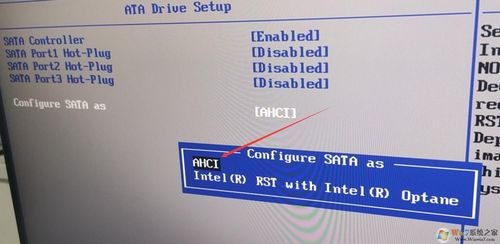
3、选择“以管理员身份运行”。
步骤3:检查系统设置
1、打开Windows“显示设置”。
2、在“显示适配器属性”下,确保已选择NVIDIA显卡作为主显示器。
步骤4:禁用安全软件
1、暂时禁用安全软件或系统优化工具。
2、重新打开NVIDIA控制面板,检查是否仍然只有3D设置可用。
如果以上方法都无法解决问题,建议联系NVIDIA官方技术支持或寻求专业帮助。
